Win10系统待机后鼠标不能用的解决方法
2024-04-01 13:24:58作者:极光下载站
很多小伙伴之所以喜欢使用win10系统,就是因为在这款系统中,即使我们遇到什么问题,也可以直接使用Win10系统中的设置进行解决。有的小伙伴在电脑待机之后再次开启电脑可能会遇到鼠标无法使用的情况,为了避免这种情况的再次发生,我们可以选择打开电脑中的设备管理器,然后在该页面中右键单击鼠标设备并打开属性选项,接着在电源管理页面中点击勾选“允许此设备唤醒计算机”选项,最后点击确定选项即可。有的小伙伴可能不清楚具体的操作方法,接下来小编就来和大家分享一下Win10系统待机后鼠标不能用的解决方法。
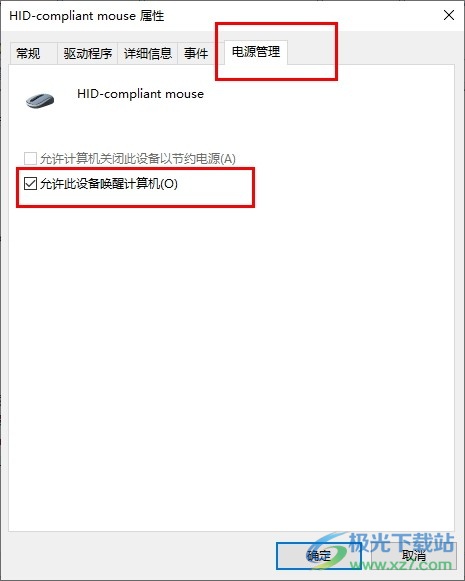
方法步骤
1、第一步,我们先右键单击电脑中的“开始”按钮,然后在菜单列表中找到“设备管理器”选项,打开该选项
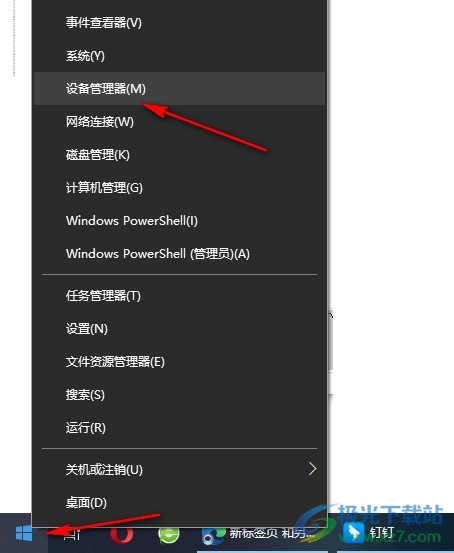
2、第二步,进入设备管理器页面之后,我们在该页面中找到“鼠标和其他指针设备”选项,点击打开该选项
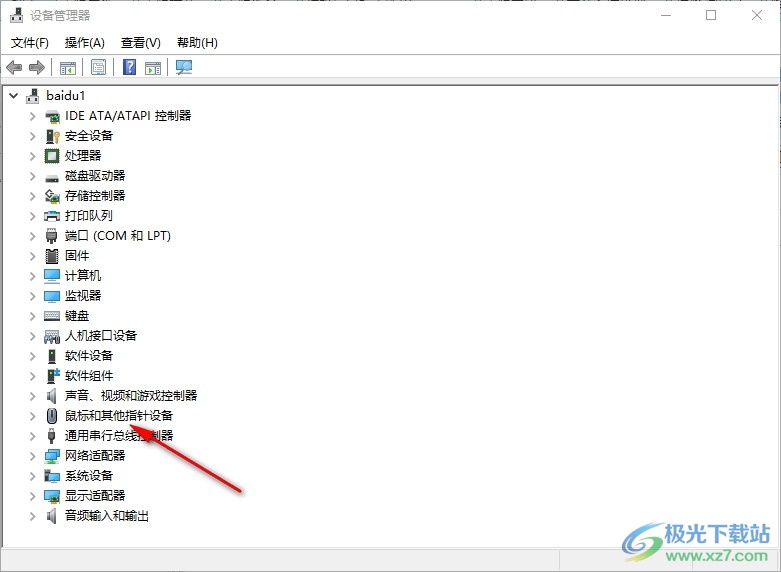
3、第三步,我们右键单击“鼠标和其他指针设备”下的设备,然后在菜单列表中点击打开“属性”选项
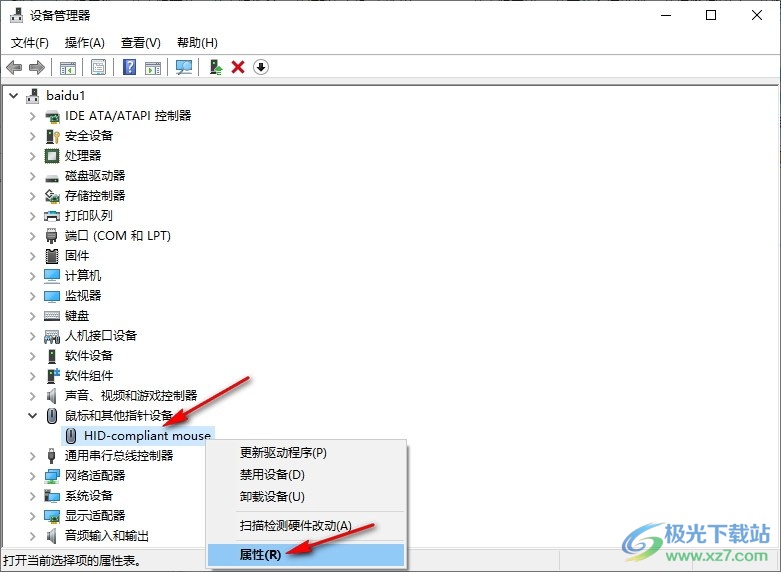
4、第四步,进入鼠标设备的属性页面之后,我们在该页面上方的选项栏中点击打开“电源管理”选项
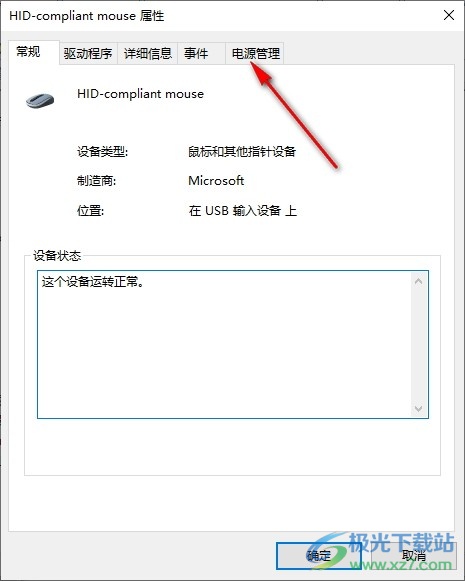
5、第五步,在电源管理页面中,我们点击勾选“允许此设备唤醒计算机”选项,再点击确定选项即可
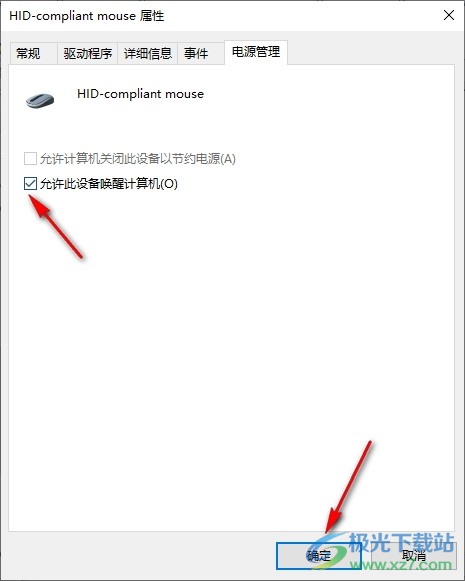
以上就是小编整理总结出的关于Win10系统待机后鼠标不能用的解决方法,我们打开Win10系统中过的设备管理器,然后在管理器页面中打开“鼠标和其他指针设备”选项,再右键单击鼠标设备并打开属性选项,接着在属性弹框中我们打开电源管理选项,再勾选“允许此设备唤醒计算机”选项即可,感兴趣的小伙伴快去试试吧。
